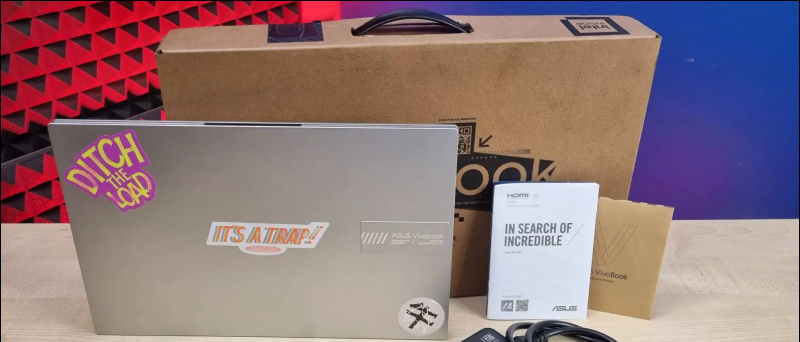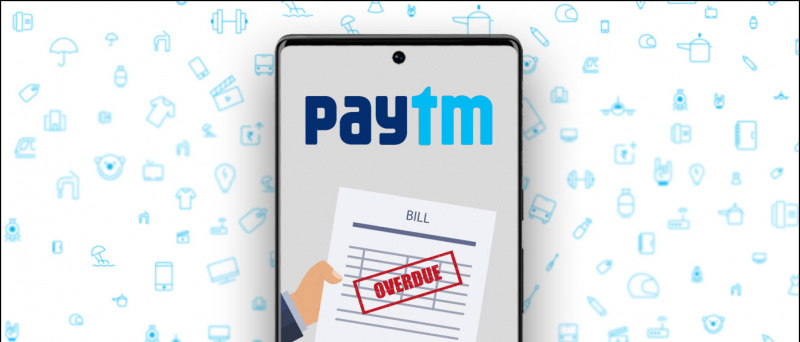Ако батерията на телефона ви винаги е изтощена и не знаете защо трябва да знаете, че винаги има някои приложения и фонови процеси, които изтощават батерията бързо. Е, винаги можете да намерите онези приложения, които източват енергията на телефона ви и дори можете да спрете тези приложения и удължете живота на батерията на телефона си . И така, тук ще ви разкажа три начина да намерите такива приложения, които изтощават батерията на вашия Android телефон и как можете да спрете тези приложения да изразходват батерията ви през цялото време.
Също така прочетете | Проверете състоянието на батерията на телефона си с Android, съвети за предотвратяване на разграждането на батерията
Намерете приложения, които изтощават батерията
Съдържание
Има един универсален начин за намиране на използването на батерията на приложението на Android, който се предлага като вградена функция на повечето телефони с Android, особено на новите. Но ако не виждате подробното използване на телефона си, винаги можете да използвате приложения на трети страни. Тук споменаваме и двата начина.
1. Вградена функция за Android
Вградената настройка за батерията на Android ви показва кои приложения и услуги са използвали заряда на батерията на телефона ви от последното зареждане. Ето как да проверите това:



1. Отворете настройките на телефона си и след това докоснете опцията „Батерия“ или можете да издърпате панела за бързи настройки и да натиснете дълго иконата на батерията, за да преминете направо към тази настройка.
2. Тук ще видите някои показатели като използване на батерията от последното зареждане, времето на екрана и наличния живот на батерията и т.н. в зависимост от моделите на телефона.
3. Под този анализ се появяват няколко настройки на батерията, включително управление на батерията на приложението и използване на батерията на телефона. Докоснете втория.
4. Когато докоснете Използването на батерията на телефона, тя ще отвори приложения, услуги, които изяждат батерията ви.
Забележка: В по-старите версии на Android има диаграма с информация за разреждането на батерията и точно по-долу можете да видите приложения и услуги, използващи батерията.
Спрете на приложенията да изтощават батерията
Ако искате да спрете конкретно приложение, което изтощава твърде много батерия:
как да промените звука за известяване на Android



1. Докоснете приложението от стъпките, споменати по-горе.
2. Ще отвори информацията за използването на батерията. Тук потърсете достъп във фонов режим и деактивирайте превключвателя, ако е активиран. Така че приложението вече няма да използва батерията ви, когато не я използвате.
3. Освен това потърсете Optimize Battery Use в настройките и го настройте на Auto optimimize или Always ask. Това е.
Вашите приложения няма да работят ненужно във фонов режим и ще спестят батерията.
2. Приложение AccuBattery
Това е най-доброто приложение за контрол на използването на батерията за Android. Предпочитаното от нас приложение за получаване на подробна информация за вашата батерия (без вкореняване) е AccuBattery, което не само дава по-голяма представа за това кои приложения използват най-много батерия, но и предоставя подробен поглед върху състоянието на батерията ви. Ето как да проверите използването на батерията в това приложение.



1. Изтеглете и инсталирайте приложението на телефона си.
2. Потърсете Достъп до използване на приложението на началната страница и натиснете Предоставяне на разрешение под него.
3. Разрешете достъпа до използване от настройка, когато бъдете подканени.
4. Сега се върнете към приложението и ще видите използването на приложението, както и използването на батерията на Foreground и скоростта на разреждане.
Но безплатната версия на приложението показва само някои от приложенията от вашия телефон и не можете да управлявате използването на батерията на приложението в него.
3. Приложение за батерия HD
Това е друго полезно приложение, за да получите подробна статистика на батерията, без да вкоренявате устройството си. Приложението също е достъпно безплатно в Play Store и има подобни функции на AccuBattery. Ето как да използвате това приложение, за да получите информация за използването на батерията:



1. Изтеглете и инсталирайте приложението на телефона си.
2. Отворете приложението и ще видите няколко параметъра като колко остава батерията и колко време може да предложи в няколко задачи като медия, сърфиране, фенерче, време за разговори и т.н.
3. При по-нататъшно превъртане показва няколко други такива показателя. Това обаче не ви казва точно приложенията, които изтощават батерията.
4. Той показва графика със скоростта на зареждане, процентното използване и температурата на устройството. Това е.
Най-добрата част от приложението е, че показва точното време, останало за всяка функция, която използвате. Ще трябва да закупите Pro версията на приложението, за да го използвате по-подробно и да премахнете рекламата.
Това бяха някои начини за управление на използването на батерията на приложения в Android, където можете да намерите приложения, които изтощават батерията, както и как да ги спрете. Следете за още подобни съвети и трикове!
Коментари във FacebookМожете също така да ни следите за незабавни технически новини на адрес Google News или за съвети и трикове, ревюта за смартфони и джаджи, присъединете се GadgetsToUse Telegram Group или за най-новите видеоклипове за преглед се абонирайте GadgetsToUse Youtube канал.